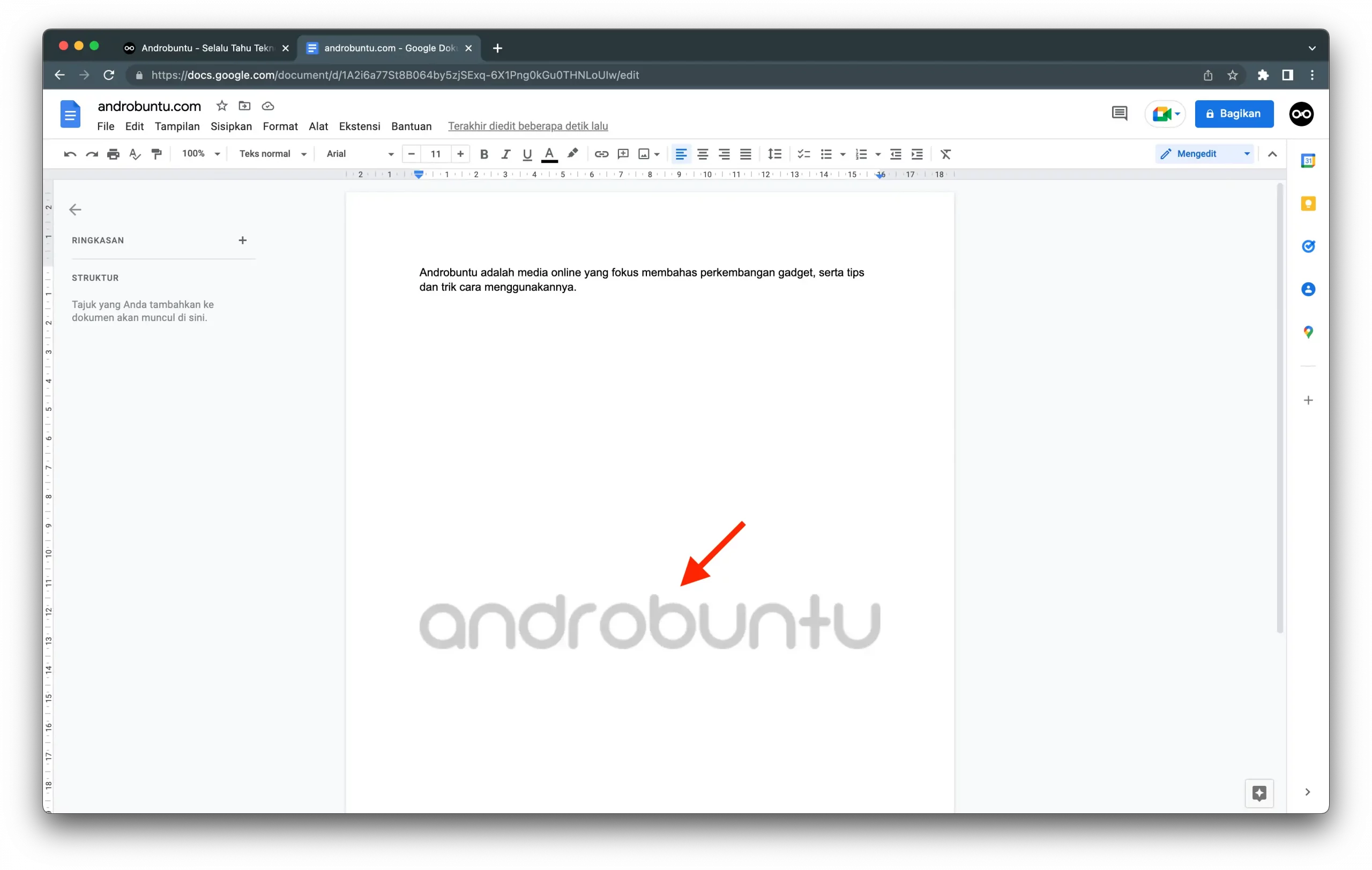Saat membuat dokumen seperti e-book, kita tentu ingin agar dokumen yang kita buat tidak dibajak oleh orang lain.
Ada banyak cara yang dapat kita lakukan untuk mencegah hal tersebut terjadi.
Mulai dari menambahkan nama kita sebagai penuli di metadata dokumen, hingga menambahkan watermark ke dokumen.
Nah, di tutorial kali ini saya akan membuat tutorial bagaimana cara menambahkan watermark ke dalam dokumen yang kalian buat di Google Docs.
Ini merupakan salah satu cara termudah untuk melindungi dokumen yang kita buat agar tidak dibajak oleh orang lain.
Baca juga: Cara Memasukkan Gambar ke Google Docs
Persiapkan Gambar untuk Watermark
Dalam tutorial kali ini kita akan menggunakan gambar sebagai watermark.
Gambar ini nantinya akan muncul ditengah halaman dokumen dan secara otomatis akan menjadi transparan.
Karenanya, silahkan siapkan sebuah gambar yang ingin kamu gunakan sebagai watermark dokumen.
Kalian bisa menggunakan gambar logo, gambar bertuliskan nama kamu, ikon situs, atau apa saja yang kalian inginkan.
Jika sudah dipersiapkan, silahkan ikuti tutorial dibawah ini.
Cara Menambahkan Watermark pada Dokumen di Google Docs
Buka browser, kemudian buat dokumen baru atau buka dokumen yang sudah ada. Dalam tutorial kali ini saya akan menggunakan dokumen yang sudah ada.
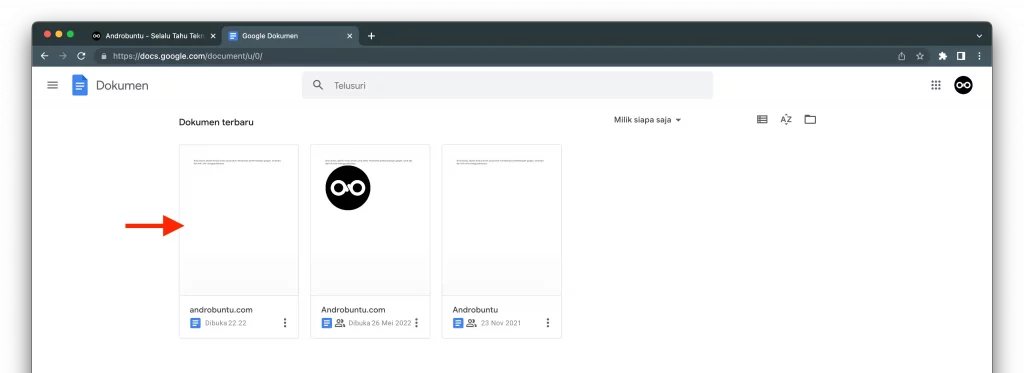
Klik menu Sisipkan > Watermark.
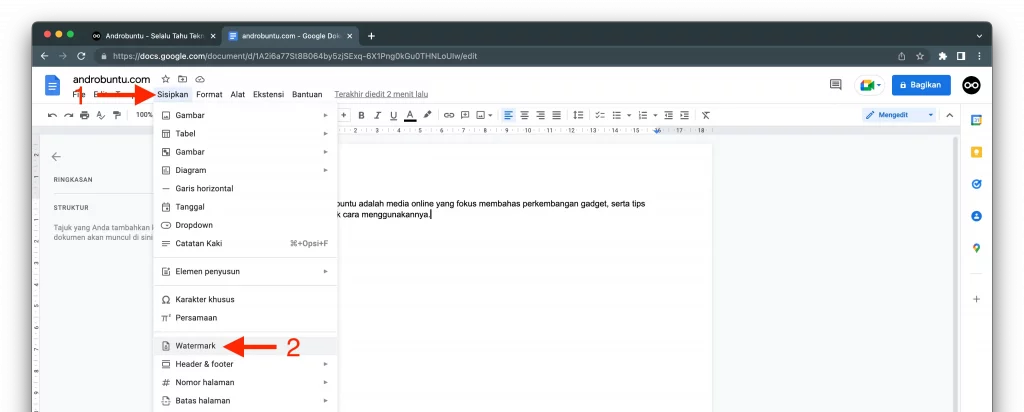
Kemudian akan muncul menu untuk mengunggah watermark kalian di sebelah kanan layar Google Docs. Klik Pilih File.
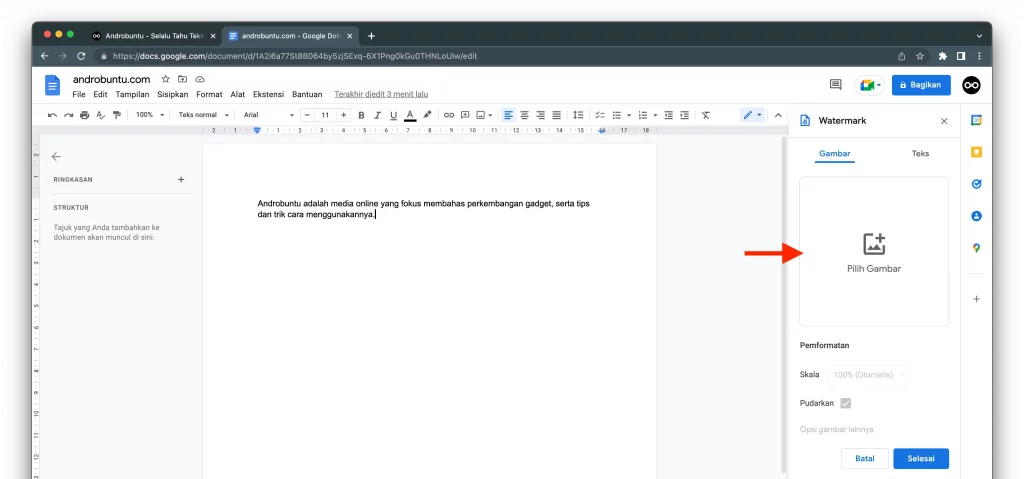
Jendela penyisipan gambar kemudian akan terbuka. Disini Sobat Androbuntu bisa menggunakan beberapa cara untuk memasukkan gambar sebagai watermark.
Kalian bisa mengunggah gambar dari komputer, menggunakan URL, Google Drive, dan lainnya.
Dalam contoh kali ini saya akan menggunakan gambar yang ada di komputer saya. Jadi saya akan klik tombol Cari. Setelah itu pilih gambar yang ada di komputer kalian.
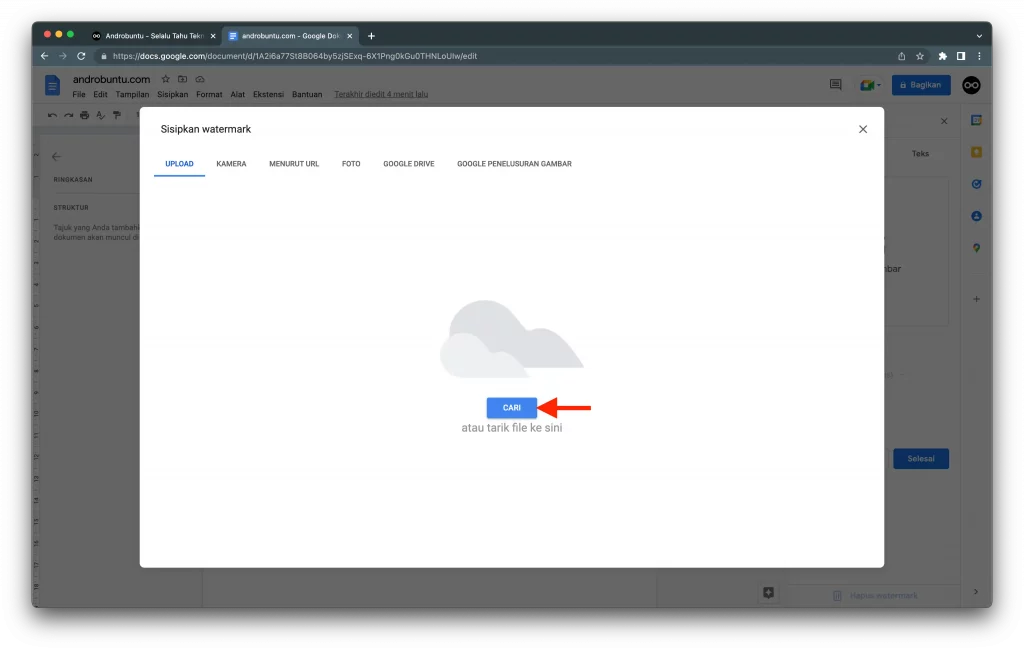
Setelah gambar terunggah, klik tombol Selesai.
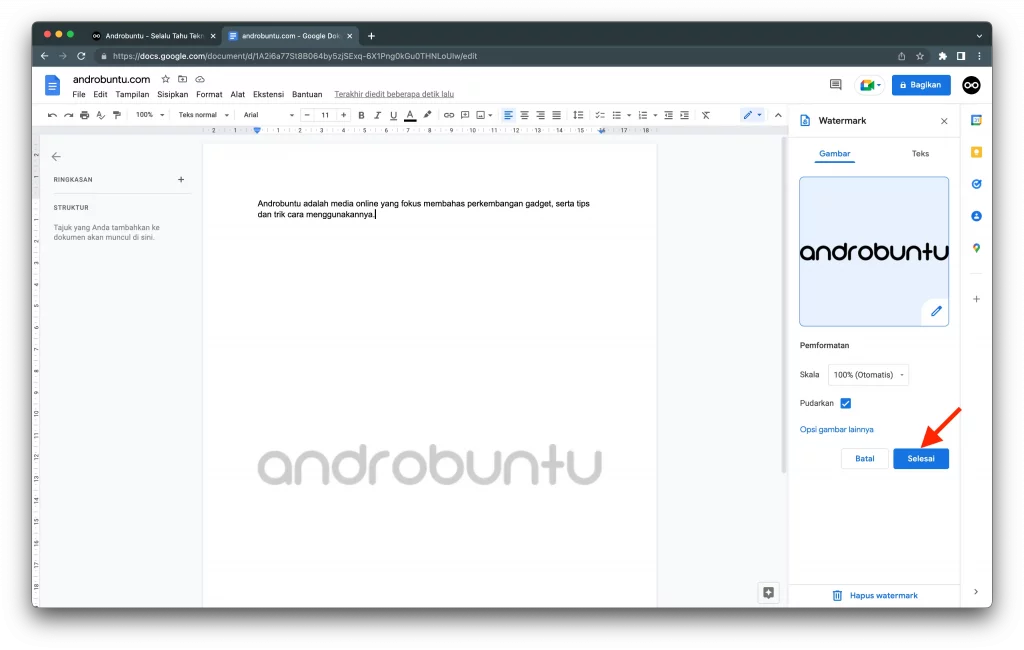
Sekarang kalian akan melihat ditengah-tengah halaman dokumen kalian akan muncul gambar yang tadi kalian pilih dengan warna sedikit transparan.
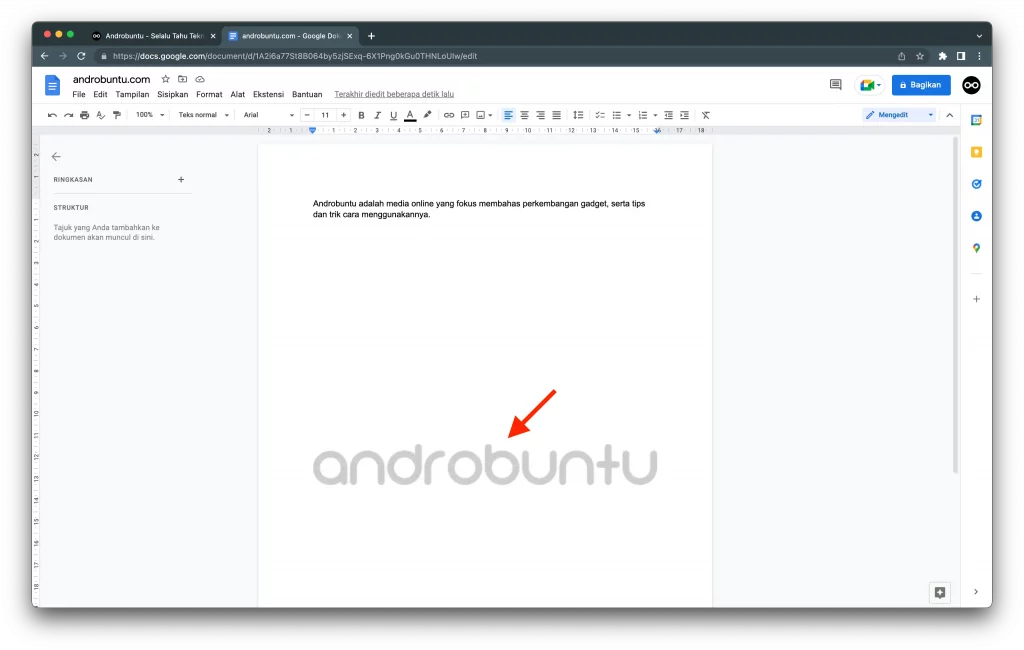
Gambar watermark ini akan muncul di setiap halaman yang kalian buat pada dokumen tersebut.
Jadi kalian tidak perlu menambahkannya secara manual di tiap halaman yang kalian buat nanti.
Kalian juga tidak perlu khawatir watermark ini akan menghalangi teks yang ada di dokumen, karena gambar watermark yang kalian pilih akan menjadi transparan secara otomatis.
Sehingga jika ada teks dokumen di belakang watermark tersebut, ia masih dapat dibaca dengan jelas.